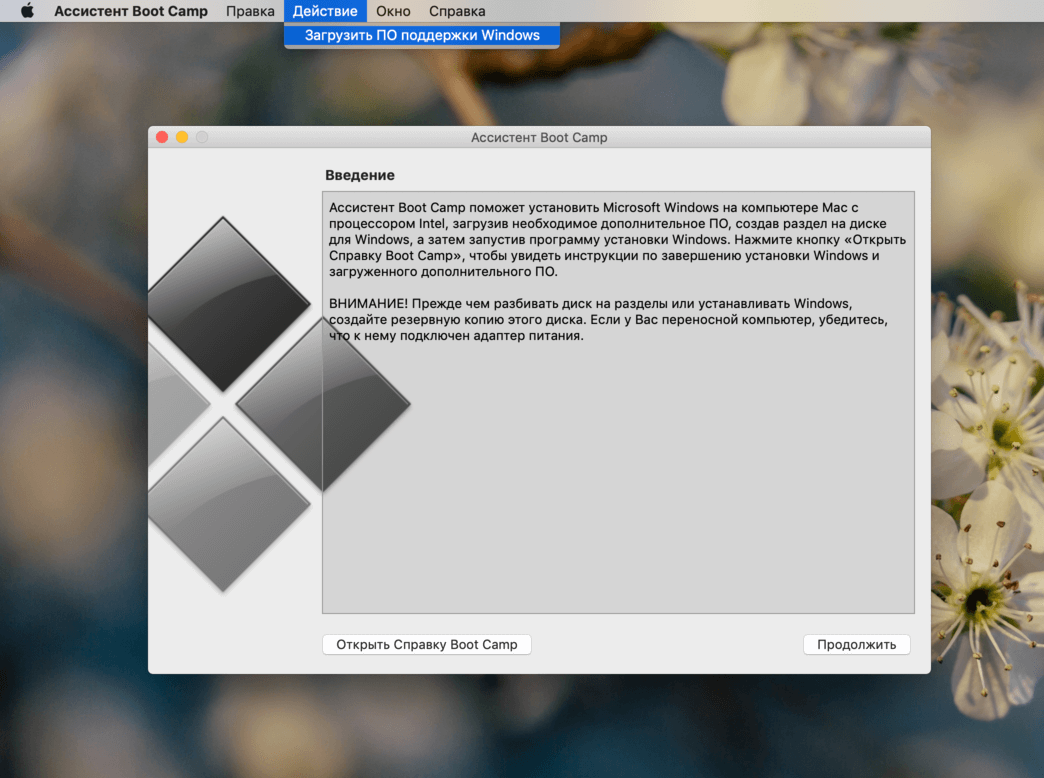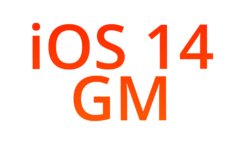- Проблема установки Windows 7 на новые Mac. Ошибка в драйвере AppleSSD.sys и не работающие мышь с клавиатурой.
- Создание установочной флешки Windows 7 с помощью ассистента Boot Camp
- Не удалось подтвердить цифровую подпись для AppleSSD.sys
- [РЕШЕНИЕ] Установка Windows 7 на новые Mac
- Комментариев: 13
- Microsoft заблокировала установку Windows 10 на старых Mac
- Проблемы с установкой Windows
- Как исправить проблемы с Windows 10 на Mac
- Лонгриды для вас
- Как правильно установить Windows 10 на Mac
- На какие компьютеры Mac можно установить Windows 10
- Что нам понадобится
- Как установить Windows 10 по шагам
- Как запускать macOS или Windows
- Как удалить Windows с Mac
Проблема установки Windows 7 на новые Mac. Ошибка в драйвере AppleSSD.sys и не работающие мышь с клавиатурой.
С выходом обновленного Boot Camp, я готов согласиться с теми, кто говорит что «. Apple уже не торт». Последняя версия Boot Camp принесла нам ряд существенных и вполне конкретных проблем при установке Windows 7 на Mac. Сегодня поделюсь личным опытом как всё-таки решить эти проблемы, не проходя все тупиковые пути и сберегу вам кучу времени и нервных клеток. Приступим.
Я проводил эксперименты на свеженьком Mac mini (конец 2014 года). Будем считать что вы уже создали загрузочную флешку с Windows с помощью Ассистента Boot Camp (находится в папке Программы -> Утилиты). Возможно эта информация не окажется лишней, ведь блог читают и начинающие маководы. Если такой флешки у вас еще нет, то тут всё просто.
Создание установочной флешки Windows 7 с помощью ассистента Boot Camp
Флешка создается без проблем, сложного ничего нет — ставим галки «Создать диск установки Windows 7 или новее» и «Загрузить последнее ПО поддержки Windows от Apple».
Надо заменить, что скормить Boot Camp-у 32-х битный образ Windows 7 не получится, поддерживается только архитектура x64.
Чтобы сразу после создания флешки начать установку, выставляем последнюю галку «Установить или удалить Windows 7 или новее». Но не спешите этого делать, сперва дочитайте статью до конца, ведь она появилась тут не просто так.
Собственно всё. Далее происходит непосредственно установка Windows, и ведь НИКАКОЙ ругани, системе всё нравится. но лишь до момента перезагрузки в самом конце.
Не удалось подтвердить цифровую подпись для AppleSSD.sys
Первая критическая ошибка содержится в драйвере AppleSSD.sys — после установки Windows отказывается загружаться, ссылаясь на не подписанный драйвер. Если отключить проверку подписи драйверов (такая возможность предоставляется в загрузочном меню Windows по клавише F8), винда благополучно вываливается в синий экран смерти. Приехали.
Первая тупиковая ветвь. На забугорных форумах вычитал что можно просто прибить на флешке из каталога $WinPEDriver$ папку AppleSSD64.
Ок. Удаляем указанную папку вместе во всем содержимым, набираемся терпения и заново устанавливаем Windows. Свершилось чудо! Windows как миленькая грузится, забыв про AppleSSD.sys. Доходим до приветствия, от нас требуется ввести некоторые данные — имя пользователя, придумать пароль.
А вот хрен — не работают не мышь, не клавиатура! Вы хоть истыкайтесь в разные USB порты, результат будет одинаковый, да и родные беспроводные оказались тоже как не родные. Такой облом в самом конце — это вторая тупиковая ветвь.
[РЕШЕНИЕ] Установка Windows 7 на новые Mac
Для успешной установки Windows 7 x64 на Mac нам потребуется пакет старых драйверов Boot Camp 5.1. Данный пакет драйверов специфичен для каждой модели MacBook, Mac mini или iMac и может быть скачан с официального сайта Apple. В этой статье Install Windows 7 and earlier on your Mac using Boot Camp на сайте поддержки Apple имеется таблица соответствия какая версия Boot Camp подходит именно вам. Ссылки на скачивание найдете там же.
В соответствии с таблицей, мне подошла версия Boot Camp Support Software 5.1.5769.
Было интересно и сравнил версии драйвера AppleSSD — 05/18/2015,5.1.6000.0 (с которой получается ошибка при загрузке) а пакет Boot Camp Support Software 5.1.5769 уже содержит версию 09/26/2013,2.0.2.2.
Закачав нужную нам версию, осталось совсем чуть-чуть подправить нашу флешку.
- Создаем на флешке папку Drivers и перемещаем в неё папки $WinPEDriver$ и Boot Camp с ранее подготовленной флешки. Там находятся свежие драйвера для вашего Mac, они нам пригодятся когда установим Windows.
- Распаковываем на флешку Boot Camp Support Software с пакетом старых драйверов Boot Camp, которые вы скачали с официального сайта Apple. У вас снова появятся $WinPEDriver$ и Boot Camp
- Запускаем «Ассистент Boot Camp» и теперь выбираем только третью опцию «Установка Windows».
Вот теперь установка проходит без проблем, остается добавить недостающие драйвера.
Дам еще одну маленькую подсказку — PCI controller simple communications в диспетчере устройств не что иное как Intel Management Engine Components (драйвер найдете в каталоге Drivers в который мы сохранили старые драйвера, рекомендованные Apple).
Intel Management Engine Components попросит еще предварительно установить маленькое обновление от Microsoft. Вот теперь точно всё.
Если считаете статью полезной,
не ленитесь ставить лайки и делиться с друзьями.
Комментариев: 13
Спасибо большое помогло! Все по полочкам, с первого раза получилось
Огромное спасибо. Помогло!
ОТ ДУШИ . РАБОТАЕТ
Спасибо большое автору
все работает я уже не верил . убил целый день, что бы найти нормальную информацию
Благодарю! Очень помогло.
Мне не помогло.. после того как удалил на флешке с виндой папку, (applessd64), при включении выдаёт ту же ошибку — 0xc0000428!
И переключить на iOS не получается!
Комп можно спасти?
Главное делайте всё как написано и читайте внимательно и до конца. Всё просто супер.
Спаибо братуля . За такие статьи надо вешать табло с пожертвованиями . Огромная тебе благодарность.
Еще не завершил установку но думаю ваш вариант решения проблемы и мне подойдет. Огромное спасибо!
Пришлось перебрать кучу «официальных версий», пока не прокатило с версией BootCamp4.0.4033
Автору — респект и уважуха! Статья хорошая. Способ годный!
ОГРОМНОЕ СПАСИБО ТЕБЕ ДОБРЫЙ ЧЕЛОВЕК. Я думал свою 7 уже не установлю
Microsoft заблокировала установку Windows 10 на старых Mac
Пользователи старых Mac вновь попали под раздачу: корпорация Microsoft запретила установку самого последнего обновления Windows 10 (1903) на устаревшие компьютеры Apple. В список «пострадавших» входят все Mac, выпущенные до 2012 года. По утверждениям представителей Microsoft, сделано это в целях безопасности — всё дело в несовместимости драйверов.
Проблемы с установкой Windows
Следует принять во внимание, что речь идёт лишь о версии Windows 10 May Update. При попытке установить данное обновление или же запустить установку с нуля, пользователи Mac могут увидеть следующее сообщение:
Mac HAL Driver – machaldriver.sys: на вашем ПК установлен драйвер или сервис, не совместимый с данной версией Windows 10.
Компонент HAL является своего рода «прослойкой» между аппаратным и программным обеспечением. В первую очередь, данный модуль предназначен для скрытия различий в аппаратном обеспечении, для запуска ядра ОС.
В Microsoft заявили, что с этой проблемой могут столкнуться владельцы и более новых компьютеров Apple — если используется старая версия Boot Camp или драйверов Windows Support. В компании заверили, что ошибка будет устранена до конца июля — когда станет доступно следующее крупное обновление безопасности.
Как исправить проблемы с Windows 10 на Mac
Ждать не обязательно: решение есть уже сейчас. Для этого необходимо обновить драйверы Windows на нашем Mac. Порядок действий будет следующим:
- Перезагружаемся в macOS;
- Вставляем флешку или любой другой накопитель;
- Открываем «Ассистент Boot Camp» и выбираем в контекстном меню «Действия — Загрузить ПО поддержки Windows»;
- Сохраняем скачанные драйвера на флешке;
- Запускаем Windows 10 и устанавливаем новые драйвера используя setup.exe.
После успешной установки драйверов и перезагрузки операционной системы, пользователи смогут без проблем установить Windows 10 May Update на свой Mac.
Предлагаем подписаться на наш канал в «Яндекс.Дзен». Там вы сможете найти эксклюзивные материалы, которых нет на сайте.
Новости, статьи и анонсы публикаций
Свободное общение и обсуждение материалов
Лонгриды для вас
«Беспроводной» зарядный блок MagSafe, который Apple представила на презентации iPhone 12, дав понять, что это новое слово в процедуре зарядки смартфонов, не …
Планшеты на Android никогда не могли напрямую конкурировать с iPad. Но разработчики из Китая выпустили JingOS — первую операционку на базе Ubuntu, ориентированную на планшеты
Нам постоянно говорят, как важно делать резервные копии айфонов. Но даже iCloud иногда даёт сбой, и целый терабайт данных может пропасть оттуда как по волшебству. Виной всему череда совпадений, и это настоящий детектив.
Вадим, Хотя бы затем, что не все программы есть под мак, а даже те, которые есть, работают очень криво(но тут вопрос уже к разработчикам). Явный тому пример Corel Draw недавно выпущенный для мак. Такой кривизны я давно не видел. Приходится пользоваться корелом для винды. Тот же MS Эксель для мак не поддерживает очень много макросов. Поэтому приходится ставить Windows. Правда лучше его поставить через Parallels и пользоваться одновременно и мак ос и виндой.
Как правильно установить Windows 10 на Mac
У многих владельцев Mac часто возникает необходимость в операционной системе Windows. Одним она нужна для запуска любимых игр, вторым – для работы специализированного ПО, а третьим просто для разнообразия.
Мы решили напомнить, как правильно и быстро произвести установку Windows 10 на Mac, чтобы не связываться с виртуальными машинами и подобными решениями, которые не позволяют стабильно работать в Windows и выжимать максимум из возможностей компьютера.
На какие компьютеры Mac можно установить Windows 10
Официально 64-разрядную Windows 10 Home или Pro при помощи утилиты Boot Camp можно установить на следующие модели:
- MacBook Pro/Air (2012 и новее)
- MacBook (2015 и новее)
- iMac/Mac mini (2012 и новее)
- iMac Pro (2017)
- Mac Pro (конец 2013 г.)
Существует лишь одно ограничение: при использовании macOS Mojave не получится установить ОС Windows через Boot Camp на iMac с жестким диском емкостью 3 ТБ.
Это обусловлено особенностями совмещения разных файловых систем APFS и NTFS на накопителях такой емкости. Подробнее об этом можно узнать на сайте Apple.
Остальные модели без проблем поддерживают установку Windows 10 прямо из коробки.
Что нам понадобится
1. Свободное место на накопителе. Минимальный объем для установки 64 ГБ, а рекомендуемый – 128 ГБ.
На практике можно обойтись и меньшим объемом, но всегда есть вероятность нехватки пространства для нормальной работы системы или установки необходимого ПО.
2. Для настольных компьютеров потребуется клавиатура и манипулятор, чтобы постоянно не переподключать их в разных ОС. Это может быть как проводное решение, так и сторонние модели, которые имеют несколько каналов для сопряжения с несколькими девайсами.
3. USB-накопитель на 16 Гб или более емкий. Такой диск не потребуется владельцам компьютеров 2015 года выпуска либо более новым.
4. Образ установочного диска Microsoft Windows (ISO) или установочный носитель данной операционной системой. Скачать образ можно на сайте Microsoft.
5. Пользоваться Windows 10 можно бесплатно в течение 30 дней с момента установки. После этого понадобится купить ключ активации. Сделать это можно в практически любом российском магазине, либо в интернете. На официальном сайте Microsoft он стоит приличные $199 или 13 тыс. рублей.
Средняя цена ключа в России – около 3 тыс. рублей, хотя попадаются предложения и дешевле на свой страх и риск.
Как установить Windows 10 по шагам
1. Запустите утилиту Boot Camp через поиск Spotlight, Finder или Launchpad.
2. Укажите программе путь к загруженному образу и выберите, сколько места на установленном накопителе выделить для установки Windows.
Хорошенько подумайте на данном этапе, ведь изменить используемый раздел без переустановки Widows не получится. Если планируете играть в игры или запускать тяжелые приложения, лучше сразу выделите больше места.
3. Дождитесь загрузки необходимых драйверов и данных из сети. После скачивания и перезагрузки компьютера начнется установка Windows 10.
4. Мастер установки попросит произвести базовые настройки и указать раздел, на который следует поставить Windows. Он уже будут назван BOOTCAMP.
5. После окончания установки потребуется произвести окончательную настройку параметров системы.
6. Оказавшись на рабочем столе Windows потребуется запустить утилиту Boot Camp. Она будет храниться на системном диске либо на съемном накопителе, который был создан на этапе подготовки.
7. После установки всех компонентов и перезагрузки Windows нужно подключиться к сети через Wi-Fi или по кабелю и запустить Apple Software Update из панели Пуск.
8. В программе следует указать все доступные обновления. Установить из и перезапустить компьютер.
Как запускать macOS или Windows
Теперь при запуске компьютера автоматически будет стартовать операционная система macOS, а при удержании клавиши Alt/Option увидите меню с выбором раздела для загрузки.
Для быстрого перехода из Windows в macOS можно воспользоваться утилитой в трее (правом нижнем углу), которая позволяет в одно нажатие перезапустить компьютер с другой ОС.
Для обратного перехода следует перейти в Системные настройки – Загрузочный том, ввести пароль разблокировки настроек и выбрать раздел с Windows для загрузки.
Как удалить Windows с Mac
Для удаления достаточно запустить Дисковую утилиту и стереть в ней раздел, который был отведен для Boot Camp с Windows. Затем расширьте основной раздел за счет освободившегося пространства.